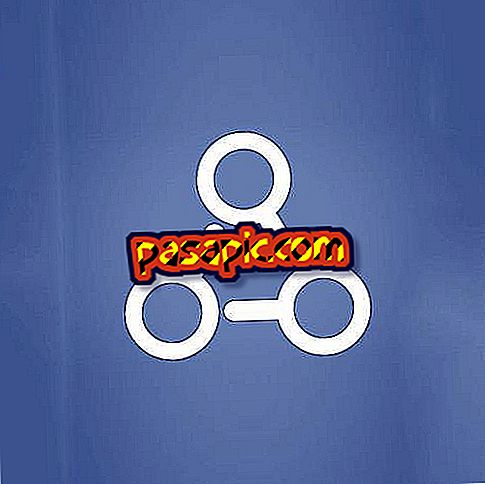Jak podpisać plik PDF w programie Mac Preview

Aplikacja Mac Preview, która jest instalowana domyślnie na wszystkich komputerach Apple, ukrywa wiele możliwości. Jednym z nich jest możliwość podpisania plików PDF. Jest to operacja przeprowadzana w bardzo prosty i intuicyjny sposób, po zlokalizowaniu miejsca w menu aplikacji. Aby pomóc Ci w umieszczeniu rubryki w tego typu dokumentach, w .com wyjaśnimy szczegółowo, jak podpisać plik PDF w programie Mac Preview.
Kroki, które należy wykonać:1
Znajdź dokument pdf i przeciągnij go do ikony programu, który będzie w folderze Aplikacje.
2
Po otwarciu pliku PDF z podglądem musisz uzyskać dostęp do opcji „ Narzędzia ” w poziomym górnym menu. W podmenu wybierz „Adnotacja”. Następnie otworzy się kolejne menu, którego ostatnim elementem jest „Podpisy”.

3
Tam będziesz miał opcję „ Utwórz podpis za pomocą kamery FaceTime ” lub „Zarządzaj podpisami”. Ten ostatni jest alternatywą dla różnych rubryk, które możemy stworzyć w zespole.
4
Wybraliśmy „ Utwórz podpis za pomocą kamery FaceTime ” i otworzy się okno, w którym powiesz nam, co powinniśmy zrobić. Pierwszą rzeczą jest napisanie naszego podpisu za pomocą czarnego pióra na całkowicie białym papierze, bez żadnego rysunku.
5
Następnie kładziemy papier przed kamerą komputera, tak aby tekst był umieszczony tuż nad niebieską linią, która pojawia się w oknie FaceTime, które zostało otwarte w poprzednim kroku.
6
Mamy opcję „ Zapisz podpis ”, coś przydatnego w przypadku, gdy robimy to na naszym osobistym komputerze Mac. Alternatywą jest użycie go tylko dla tego dokumentu bez archiwizacji, co jest wygodniejsze, jeśli korzystamy z publicznego komputera.
7
Po utworzeniu rubryki z Preview of Mac, aby podpisać pdf, musimy umieścić kursor w miejscu dokumentu, w którym ma się pojawić i kliknąć. Pojawi się natychmiast i możemy nawet przenieść go do pliku.
8
W przypadku, gdy zapisaliśmy podpis, za każdym razem, gdy otwieramy plik PDF z podglądem, w poziomym górnym menu pojawi się nowa opcja, w której będziemy mieli bezpośredni dostęp do naszych rubryk.